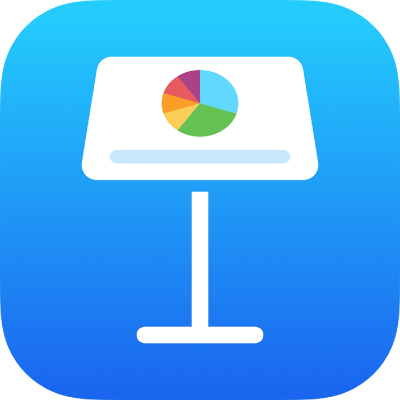
Створення тем Keynote і керування ними на iPhone
Якщо ви додасте або зміните макет слайдів у презентації, ці зміни можна зберегти як тему й використати під час інших показів слайдів. Створити власну тему досить просто: ви можете додати логотип своєї компанії до вже наявної теми або розробити свою цілком нову тему. Щоб дізнатися більше про створення та редагування макетів слайдів, перегляньте статтю Додавання й редагування макетів слайдів.
Власні теми можна додати до селектора тем або зберегти як файли, які згодом можна буде поширити для інших користувачів і використовувати в Keynote на Mac, iPhone або iPad. Власні теми, створені на iPhone, групуються в категорію «Мої теми» в селекторі тем і доступні на всіх ваших пристроях.
Збереження презентації як теми
Якщо ви ввійшли в той самий обліковий запис Apple на всіх пристроях і увімкнули iCloud Drive, збережена власна тема буде доступна на всіх ваших пристроях (але не в Keynote для iCloud).
У новій темі зберігаються лише зміни до макетів слайдів.
Торкніть
 , торкніть «Експортувати», а тоді торкніть «Тема Keynote».
, торкніть «Експортувати», а тоді торкніть «Тема Keynote».Торкніть потрібну опцію.
Додати до Селектора тем. Ваша тема зʼявиться в Селекторі тем у категорії «Мої теми».
Надіслати тему. Оберіть, куди надіслати тему, або збережіть у файлах.
Якщо ви додали власну тему до селектора тем, її можна надіслати згодом. Для цього торкніть і утримуйте мініатюру теми в селекторі, підніміть палець, а тоді торкніть «Надіслати». Якщо опція «Надіслати» відсутня, можливо, потрібно викачати тему на пристрій.
Інсталювання теми з іншого джерела на пристрій
Можна інсталювати власну тему, отриману як вкладення, додавши її до селектора тем у Keynote.
Примітка. Тему вже інстальовано на всіх пристроях і вона доступна в категорії «Мої теми» селектора тем, якщо під час створення теми було обрано «Додати до Селектора тем» (і ви використовуєте iCloud Drive із тим самим обліковим записом Apple).
Виконайте наведені нижче дії, щоб інсталювати тему на свій пристрій із таких джерел:
AirDrop Перевірте, чи ввімкнено функцію AirDrop. Коли зʼявиться повідомлення AirDrop, торкніть «Прийняти», а тоді «Додати».
Е-пошта У програмі «Пошта» торкніть вкладення, потім торкніть екран. Торкніть
 в нижній частині екрана, торкніть «Відкрити в Keynote», а потім торкніть «Додати».
в нижній частині екрана, торкніть «Відкрити в Keynote», а потім торкніть «Додати».iCloud: Для перегляду всіх своїх презентацій відкрийте програму Keynote та, якщо презентацію вже відкрито, торкніть «Презентації» або
 у верхній частині екрана. Торкніть «Огляд» унизу екрана, щоб відобразити перелік розташувань, а потім торкніть місце, куди слід інсталювати тему (iCloud Drive або «На моєму iPhone»). Торкніть тему, а тоді торкніть «Додати».
у верхній частині екрана. Торкніть «Огляд» унизу екрана, щоб відобразити перелік розташувань, а потім торкніть місце, куди слід інсталювати тему (iCloud Drive або «На моєму iPhone»). Торкніть тему, а тоді торкніть «Додати».
Редагування власної теми
Перейдіть у програму Keynote
 на своєму iPhone.
на своєму iPhone.У менеджері документів торкніть «Вибрати тему» та торкніть власну тему, яку потрібно відредагувати.
Якщо презентацію відкрито, торкніть
 у верхньому лівому куті, щоб перейти до менеджера документів.
у верхньому лівому куті, щоб перейти до менеджера документів.Власні теми відображаються в Селекторі тем у категорії «Мої теми». Якщо потрібно використати власну тему, якої немає в списку, спершу інсталюйте її (інструкції наведено вище).
Внесіть зміни, торкніть
 , торкніть «Експортувати», а тоді торкніть «Тема Keynote».
, торкніть «Експортувати», а тоді торкніть «Тема Keynote».Торкніть потрібну опцію.
Додати до Селектора тем. Ваша тема зʼявиться в Селекторі тем у категорії «Мої теми».
Надіслати тему. Оберіть, куди надіслати тему, або збережіть у файлах.
Відредагована тема зберігається як нова версія. Можна перейменувати нову версію і видалити першу, якщо вона більше непотрібна.
Перейменування власної теми
Якщо ви ввійшли в той самий обліковий запис Apple на всіх своїх пристроях і увімкнули iCloud Drive, то перейменуванням власної теми ви перейменуєте її на всіх своїх пристроях.
Перейдіть у програму Keynote
 на своєму iPhone.
на своєму iPhone.Якщо презентацію вже відкрито, для перегляду всіх своїх презентацій торкніть
 у верхньому лівому куті.
у верхньому лівому куті.Торкніть «Вибрати тему», щоб відкрити селектор тем.
Торкніть категорію «Мої теми» вгорі екрана (остання категорія справа).
Торкніться мініатюри теми та утримуйте на ній палець, а потім підніміть палець і торкніть «Перейменувати».
Введіть нове імʼя.
Щоб швидко видалити поточну назву, торкніть «x» у текстовому полі.
Торкніть «Назад», щоб повернутися до селектору тем.
Видалення власної теми
Якщо ви ввійшли в той самий обліковий запис Apple всіх своїх пристроях і увімкнули iCloud Drive, то видаленням власної теми ви видалите її на всіх своїх пристроях.
Перейдіть у програму Keynote
 на своєму iPhone.
на своєму iPhone.Якщо презентацію вже відкрито, для перегляду всіх своїх презентацій торкніть
 у верхньому лівому куті.
у верхньому лівому куті.Торкніть «Вибрати тему», щоб відкрити селектор тем.
Торкніть категорію «Мої теми» вгорі екрана (остання категорія справа).
Торкніть мініатюру теми та утримуйте на ній палець, а потім підніміть палець і торкніть «Видалити».
Торкніть «Видалити», щоб підтвердити дію, або торкніть «Скасувати».